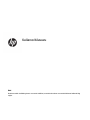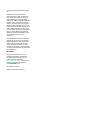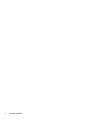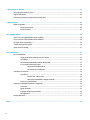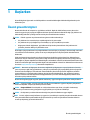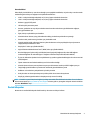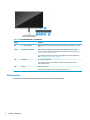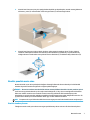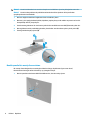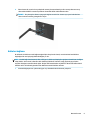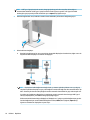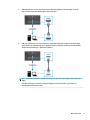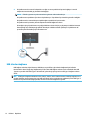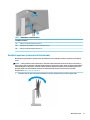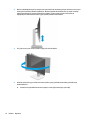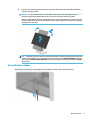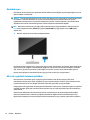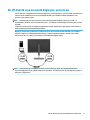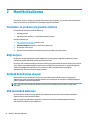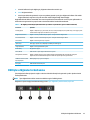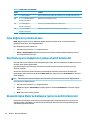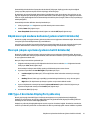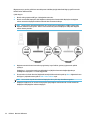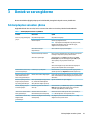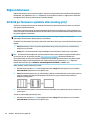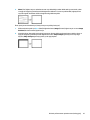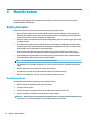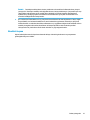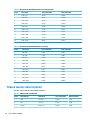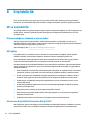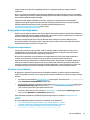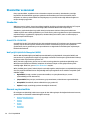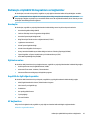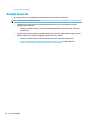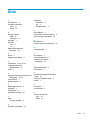HP E24u G4 FHD USB-C Monitor Kullanici rehberi
- Kategori
- TV'ler
- Tip
- Kullanici rehberi
Bu kılavuz aynı zamanda aşağıdakiler için de uygundur:

Kullanıcı Kılavuzu
ÖZET
Bu kılavuz teknik özellikleri gösterir ve monitör özellikleri, monitörün kurulumu ve monitörü kullanma hakkında bilgi
sağlar.

© Copyright 2020 HP Development Company,
L.P.
HDMI, HDMI Logosu ve High-Definition
Multimedia Interface, HDMI Licensing LLC'nin
ticari markası veya tescilli ticari markasıdır.
NVIDIA, NVIDIA logosu ve G-SYNC, NVIDIA
Corporation'ın ABD'de ve diğer ülkelerdeki ticari
markaları ve/veya tescilli ticari markalarıdır.
Windows, Microsoft Corporation kuruluşunun
ABD ve/veya diğer ülkelerdeki bir tescilli ticari
markası veya ticari markasıdır. USB Type-C® ve
USB-C®, USB Implementers Forum'un tescilli
ticari markalarıdır. DisplayPort™, DisplayPort™
logosu ve VESA®, ABD'de ve diğer ülkelerde
Video Elektronik Standartları Birliğine (VESA)
ait ticari markalar veya tescilli ticari
markalardır.
Buradaki bilgiler önceden haber verilmeksizin
değiştirilebilir. HP ürünlerine ve hizmetlerine
ilişkin tüm garantiler, bu ürün ve hizmetlerle
birlikte verilen garanti beyanlarında açıkça
belirtilir. Buradaki hiçbir ifade ek bir garanti
olarak yorumlanmamalıdır. HP, işbu belgedeki
teknik veya yazı hatalarından veya kusurlardan
sorumlu tutulamaz.
Ürün bildirimi
Bu kılavuzda çoğu modelde ortak olan
özellikler açıklanmaktadır. Bazı özellikler
ürününüzde bulunmuyor olabilir. En son
kullanıcı kılavuzuna erişmek için
http://www.hp.com/support adresine gidin ve
yönergeleri izleyerek ürününüzü bulun.
Ardından Kılavuzlar'ı seçin.
Birinci Basım: Aralık 2020
Belge parça numarası: M42640-141

Bu kılavuz hakkında
Bu kılavuz, teknik özellikleri gösterir ve monitör özellikleri, monitörün kurulumu ve yazılımı kullanma
hakkında bilgi sağlar. Modele bağlı olarak, bu kılavuzda verilen tüm özellikler monitörünüzde olmayabilir.
UYARI! Önlenmemesi durumunda ciddi yaralanma veya ölüme yol açabilecek tehlikeli bir durumu belirtir.
DİKKAT: Önlenmemesi durumunda küçük veya orta dereceli yaralanmaya yol açabilecek tehlikeli bir
durumu belirtir.
ÖNEMLİ: Önemli kabul edilen ancak tehlikeyle ilişkilendirilmeyen bilgileri (örneğin, maddi hasarla ilgili
mesajları) gösterir. Bir prosedüre tam olarak açıklanan şekilde uyulmamasının veri kaybına veya donanım ya
da yazılım hasarına neden olabileceği konusunda kullanıcıyı uyarır. Ayrıca bir kavramı açıklamak veya bir
görevi tamamlamak için temel bilgileri içerir.
NOT: Ana metindeki önemli noktaları vurgulamaya veya tamamlamaya yönelik ilave bilgileri içerir.
İPUCU: Bir görevi tamamlamak için yararlı ipuçları verir.
Bu ürün, HDMI teknolojisi içerir.
iii

iv Bu kılavuz hakkında

İçindekiler
1 Başlarken ..................................................................................................................................................... 1
Önemli güvenlik bilgileri ........................................................................................................................................ 1
Ek HP kaynakları .................................................................................................................................................... 2
Teknik desteği aramadan önce ........................................................................................................... 2
Monitörünüzü tanımaya başlama ......................................................................................................................... 2
Özellikler .............................................................................................................................................. 2
Öndeki bileşenler ................................................................................................................................. 3
Arka bileşenler ..................................................................................................................................... 4
Seri numarası ve ürün numarasını bulma ........................................................................................... 5
Monitörü kurma ..................................................................................................................................................... 6
Monitör standını takma ....................................................................................................................... 6
Monitör panelini monte etme .............................................................................................................. 7
Monitör standını çıkarma .................................................................................................. 7
Monitör panelini bir montaj cihazına takma ..................................................................... 8
Kabloları bağlama ............................................................................................................................... 9
USB cihazları bağlama ....................................................................................................................... 12
Monitörü ayarlama (yalnızca belirli ürünlerde) ................................................................................ 13
Güvenlik kablosu takma .................................................................................................................... 15
Monitörü açma .................................................................................................................................. 16
HP su izi ve görüntü tutulması politikası .......................................................................................... 16
Bir HP dizüstü veya masaüstü bilgisayarı yerleştirme ........................................................................................ 17
2 Monitörü kullanma ...................................................................................................................................... 18
Yazılımları ve yardımcı programları indirme ....................................................................................................... 18
Bilgi dosyası ......................................................................................................................................................... 18
Görüntü Renk Eşleme dosyası ............................................................................................................................. 18
OSD menüsünü kullanma .................................................................................................................................... 18
OSD işlev düğmelerini kullanma .......................................................................................................................... 19
İşlev düğmeleri yeniden atama ........................................................................................................................... 20
Güç Modu ayarını değiştirme (yalnızca belirli ürünlerde) ................................................................................... 20
Otomatik Uyku Modu'nu Kullanma (yalnızca belirli ürünlerde) .......................................................................... 20
Düşük mavi ışık modunu kullanma (yalnızca belirli ürünlerde) .......................................................................... 21
Mavi ışık çıkışını ayarlama (yalnızca belirli ürünlerde) ........................................................................................ 21
USB Type-C üzerinden DisplayPort çoklu akış .................................................................................................... 21
v

3 Destek ve sorun giderme .............................................................................................................................. 23
Sık karşılaşılan sorunları çözme .......................................................................................................................... 23
Düğme kilitlenmesi .............................................................................................................................................. 24
Görüntü performansını optimize etme (analog giriş) ......................................................................................... 24
4 Monitör bakımı ............................................................................................................................................ 26
Bakım yönergeleri ................................................................................................................................................ 26
Monitörü temizleme .......................................................................................................................... 26
Monitörü taşıma ................................................................................................................................ 27
Ek A Teknik özellikler ..................................................................................................................................... 28
68,6 cm (27,0 inç) QHD modelin teknik özellikleri .............................................................................................. 28
60,5 cm (23,8 inç) FHD modelin teknik özellikleri ............................................................................................... 29
Ön ayarlı ekran çözünürlükleri ............................................................................................................................ 29
Yüksek tanımlı video biçimleri ............................................................................................................................. 30
Enerji tasarrufu özelliği ....................................................................................................................................... 31
Ek B Erişilebilirlik ........................................................................................................................................... 32
HP ve erişilebilirlik ............................................................................................................................................... 32
İhtiyaç duyduğunuz teknoloji araçlarını bulma ................................................................................ 32
HP bağlılığı ......................................................................................................................................... 32
Uluslararası Erişilebilirlik Uzmanları Birliği (IAAP) ............................................................................ 32
En iyi yardımcı teknolojiyi bulma ...................................................................................................... 33
İhtiyaçlarınızı değerlendirme .......................................................................................... 33
HP ürünleri için erişilebilirlik ........................................................................................... 33
Standartlar ve mevzuat ....................................................................................................................................... 34
Standartlar ........................................................................................................................................ 34
Direktif 376 – EN 301 549 ............................................................................................... 34
Web İçeriği Erişilebilirlik Yönergeleri (WCAG) ................................................................. 34
Mevzuat ve yönetmelikler ................................................................................................................. 34
Kullanışlı erişilebilirlik kaynakları ve bağlantılar ................................................................................................ 35
Kuruluşlar .......................................................................................................................................... 35
Eğitim kurumları ................................................................................................................................ 35
Engellilik ile ilgili diğer kaynaklar ..................................................................................................... 35
HP bağlantıları ................................................................................................................................... 35
Desteğe başvurma ............................................................................................................................................... 36
Dizin .............................................................................................................................................................. 37
vi

1 Başlarken
Güvenlik bilgilerini öğrenmek ve ek HP kaynaklarını nerede bulabileceğiniz hakkında bilgi edinmek için bu
bölümü okuyun.
Önemli güvenlik bilgileri
Monitörle birlikte bir AC adaptörü ve güç kablosu verilebilir. Başka bir kablo kullanıyorsanız yalnızca bu
monitöre uygun bir güç kaynağı ve bağlantısı kullanın. Monitörle birlikte kullanılacak doğru güç kablosu seti
hakkında bilgi edinmek için belge setinde verilmiş olan Ürün Bildirimleri'ne bakın.
UYARI! Elektrik çarpması veya donatının hasar görmesi riskini azaltmak için:
● Güç kablosunu her zaman kolayca erişebileceğiniz bir AC prizine takın.
● Güç kablosunda üç uçlu bağlantı fişi varsa kabloyu üç uçlu (topraklı) bir prize takın.
● Bilgisayarın elektrik bağlantısını, güç kablosunu AC prizinden çıkararak kesin. Güç kablosunu AC
prizinden çıkarırken kabloyu fiş kısmından tutun.
Güvenliğiniz için güç kablolarının veya diğer kabloların üzerine hiçbir şey koymayın. Monitöre bağlı tüm kablo
ve kordonların üzerine basılma, çekme, tutma veya takılıp düşmeleri önleyecek şekilde düzenlenmesine
dikkat edin.
Ciddi yaralanma riskini azaltmak için kullanıcı kılavuzlarınızla birlikte verilen Güvenlik ve Rahat Kullanım
Kılavuzu'nu okuyun. Kılavuzda, iş istasyonunun doğru kurulması ve bilgisayar kullanıcıları için doğru duruş
şekli, sağlık ve çalışma alışkanlıkları hakkında bilgiler verilmektedir. Güvenlik ve Rahat Kullanım Kılavuzu'nda
elektrik ve mekanikle ilgili önemli güvenlik bilgileri de bulunmaktadır. Güvenlik ve Rahat Kullanım Kılavuzu'na
internette http://www.hp.com/ergo adresinden ulaşabilirsiniz.
ÖNEMLİ: Monitörün ve bilgisayarın korunmasını sağlamak için bilgisayarın ve çevre birimlerinin (monitör,
yazıcı veya tarayıcı gibi) tüm güç kablolarını, çoklu priz veya kesintisiz güç kaynağı (UPS) gibi bir aşırı gerilim
koruması cihazına bağlayın. Tüm anahtarlı uzatma kabloları yüksek voltaj koruması sağlamaz; anahtarlı
uzatma kablosu, bu yeteneğe sahip olduğuna dair özel olarak etiketlenmelidir. Aşırı gerilim korumasının
başarısız olması durumunda ekipmanınızı değiştirebilmeniz için hasar halinde değiştirme politikası sunan
üreticilerin çoklu prizlerini kullanın.
Monitörünüzü gerektiği gibi taşıyacak şekilde tasarlanmış, uygun ve doğru boyutlarda bir mobilya kullanın.
UYARI! Şifonyer, kitaplık, raf, masa, hoparlör, sandık veya el arabalarına uygunsuz biçimde yerleştirilmiş
monitörler düşebilir ve kişisel yaralanmaya neden olabilir.
UYARI! Denge tehlikesi: Cihaz düşebilir ve ciddi yaralanmalara veya ölüme yol açabilir. Yaralanmayı
önlemek için monitörü montaj yönergelerine uygun şekilde yere veya duvara sabitleyin.
UYARI! Bu ekipmanın çocukların bulunma olasılığı olan yerlerde kullanılması uygun değildir.
NOT: Bu ürün, eğlence amaçlı kullanım için uygundur. Çevredeki ışık ve parlak yüzeylerin ekrandaki rahatsız
edici yansımalarından kaynaklanabilecek girişimi önlemek için monitörü aydınlatması denetlenebilen bir
ortama yerleştirmeyi göz önünde bulundurun.
Önemli güvenlik bilgileri 1

Ek HP kaynakları
Ürünle ilgili ayrıntıları, nasıl yapılır bilgisi ve daha fazlasını sağlayan kaynakları bulmak için bu tabloyu
kullanın.
Tablo 1-1 Ek bilgiler
Kaynak İçindekiler
Kurulum Yönergeleri Monitör kurulumu ve özelliklerine genel bakış
HP destek HP desteği ya da bir donanım veya yazılım sorununu çözmek için
http://www.hp.com/support adresine gidin ve yönergeleri izleyerek ürününüzü
bulun.
– veya –
Görev çubuğu arama kutusuna support yazıp HP Support Assistant'ı seçin.
Ardından Destek'i seçin.
– veya –
Görev çubuğu arama kutusundaki soru işareti simgesini seçin.
Ardından Destek'i seçin.
NOT: Güç kablosunu, AC adaptörünü (yalnızca belirli ürünlerde) veya monitörünüzle birlikte verilen herhangi bir kabloyu değiştirmek
için müşteri desteğine başvurun.
Teknik desteği aramadan önce
Bir sorunu gidermeniz gerekiyorsa bu bilgileri kullanın.
Sorunu Destek ve sorun giderme, sayfa 23 öğesini kullanarak çözemezseniz teknik desteği arayarak ek
yardım alabilirsiniz. Aradığınızda aşağıdaki bilgileri elinizin altında bulundurun.
● Monitörün model numarası
● Monitörün seri numarası
● Fatura üzerindeki satın alma tarihi
● Sorunun hangi şartlar altında oluştuğu
● Alınan hata mesajları
● Donanım yapılandırması
● Kullanmakta olduğunuz donanım ve yazılımın adı ve sürümü
Monitörünüzü tanımaya başlama
Monitörünüz üst düzey özelliklere sahiptir. Bu bölümde bileşenleriniz, bileşenlerinizin bulunduğu yerler ve
nasıl çalıştıkları hakkında ayrıntılar yer almaktadır.
Özellikler
Modele bağlı olarak, monitörünüz aşağıdaki özellikleri içerebilir:
2 Bölüm 1 Başlarken

Ekran özellikleri
Daha düşük çözünürlükler için tam ekran desteği içeren aşağıdaki modellerde; orijinal en boy oranı korunarak
maksimum görüntü boyutu sağlayan özel ölçeklendirme bulunur:
● 2560 × 1440 çözünürlüğe sahip 68,6 cm (27,0 inç) çapraz izlenebilir ekran alanı
● 1920 × 1080 çözünürlüğe sahip 60,5 cm (23,8 inç) çapraz izlenebilir ekran alanı
● Düzlem içi geçişli (IPS) panel
● LED arka ışıklı yansımasız panel
● Oturma, ayakta durma veya iki yana hareket etme konumlarında ekranın görülebilmesini sağlayan,
geniş görüntüleme açısı
● Eğim, dönüş ve yükseklik ayarı olanakları
● Monitörün ekran kısmını yatay yönlendirmeden dikey yönlendirmeye döndürme yeteneği
● Esnek monitör paneli montaj çözümleri için çıkarılabilir stand
● Monitör panelini tek bir tıkla stand üzerine çabucak takmanızı ve kayar plakayla kolayca çıkarmanızı
sağlayan HP Quick Release 2 cihazı
● DisplayPort™ video girişi (kablo dahildir)
● High-Definition Multimedia Interface™ (HDMI) video girişi (kablo dahildir)
● Bir adet bilgisayara (yukarı akış) ve USB cihazlarına (aşağı akış) bağlanan dört adet USB bağlantı
noktasına bağlanan bir adet USB Type-C® bağlantı noktasına sahip USB hub (kablo dahildir)
● Üçü en sık kullanılan işlemlerin hızla seçilebilmesi için yeniden yapılandırabileceğiniz dört ekran menüsü
(OSD) düğmesi
● İşletim sisteminiz tarafından destekleniyorsa Tak ve Kullan özelliği
● Monitör ekranını duvara, montaj cihazına veya oynar kola monte etmek için VESA® bağlantı parçası
● İsteğe bağlı güvenlik kablosu için monitörün arkasında güvenlik kablosu yuvası
● Kabloların ve kordonların yerleştirilmesi için kablo yönetimi
● Kolay kurulum ve ekran optimizasyonu için birkaç dilde ekran üzerinden ayarlama
● Düşük güç tüketimi gereksinimlerini karşılayan enerji tasarrufu özelliği
NOT: Güvenlik ve yasal düzenleme bilgileri için belge setinizdeki Ürün Bildirimleri'ne bakın. En son kullanıcı
kılavuzuna erişmek için http://www.hp.com/support adresine gidin ve yönergeleri izleyerek ürününüzü bulun.
Ardından Kılavuzlar'ı seçin.
Öndeki bileşenler
Monitörün ön tarafındaki bileşenleri belirlemek için bu resim ve tabloyu kullanın.
Monitörünüzü tanımaya başlama 3

Tablo 1-2 Ön taraftaki bileşenler ve açıklamaları
Bileşen Açıklama
(1) Menu (Menü) düğmesi OSD menüsünü açmak için bu düğmeye basın. OSD menüsü açık olduğunda Menü ışığı
yanar.
(2-4) OSD düğmeleri (atanabilir) OSD menüsü açık olduğunda menüde gezinmek için düğmelere basın. İşlev ışıklı
simgeler, varsayılan düğme işlevlerini gösterir. Bu işlevlerin açıklaması için bkz. OSD
işlev düğmelerini kullanma, sayfa 19.
En sık kullanılan işlemleri hızla seçmek için işlev düğmelerini yeniden atayabilirsiniz.
Bkz. İşlev düğmeleri yeniden atama, sayfa 20.
(5) Güç düğmesi Monitörü açar veya kapatır.
NOT: Monitörü açmak için monitöründeki ana güç anahtarının Açık konumda
olduğundan emin olun.
(6) Güç ışığı Beyaz: Monitör açıktır.
Sarı: Faaliyet olmadığından monitör düşük güç durumundadır.
Arka bileşenler
Monitörün arka tarafındaki bileşenleri belirlemek için bu resim ve tabloyu kullanın.
4 Bölüm 1 Başlarken

Tablo 1-3 Arka taraftaki bileşenler ve açıklamaları
Bileşen Açıklama
(1) Güvenlik kablosu yuvası İsteğe bağlı güvenlik kablosu bağlanır.
(2) Güç konektörü AC adaptörü bağlanır.
(3) VESA çıkarma düğmesi Standı monitörden çıkarır.
(4) HDMI bağlantı noktası HDMI kablosunu bilgisayar veya oyun konsolu gibi bir kaynak cihaza bağlar.
(5) DisplayPort IN konektörü DisplayPort kablosunu bilgisayar veya oyun konsolu gibi bir kaynak cihaza bağlar.
(6) USB Type-C bağlantı noktası
(yukarı akış)
Bir USB Type-C kablosunu bilgisayar veya oyun konsolu gibi bir kaynak cihaza bağlar. Bu
USB Type-C bağlantı noktası, bir DisplayPort ses/video girişi ya da bir USB 3.0 bağlantısı
olarak çalışabilir. Aynı zamanda, bir cihaza 65 W'a kadar güç vermek için de kullanılabilir.
Güç çıkışları: Bir 65 W güç çıkışı sağlayacak şekilde 9 V / 10 V / 12 V / 15 V / 20 V.
Bu bağlantı noktası ayrıca, USB Type-A bağlantı noktalarının işlevlerini
gerçekleştirmelerini sağlar.
(7) DisplayPort OUT konektörü DisplayPort kablosunu bilgisayar veya oyun konsolu gibi bir kaynak cihaza bağlar.
(8) USB bağlantı noktaları (2)
(aşağı akış)
Bir USB kablosunu klavye, fare veya USB sabit sürücü gibi bir çevre cihazına bağlar.
(9) USB bağlantı noktaları (2)
(aşağı akış)
Bir USB kablosunu klavye, fare veya USB sabit sürücü gibi bir çevre cihazına bağlar çevre
cihazlarını şarj eder.
Seri numarası ve ürün numarasını bulma
Ürüne bağlı olarak, seri numarası ve ürün numarası monitörün arkasındaki veya monitör ön panelinin
altındaki bir etikette bulunur. Destek için HP'ye ulaşmanız gerektiğinde bu numaralar size gerekebilir.
Monitörünüzü tanımaya başlama 5

Monitörü kurma
Bu bölümde monitör standını veya duvar montaj parçasını takma ve monitörünüzü bir PC'ye, dizüstü
bilgisayara, oyun konsoluna veya benzer bir cihaza bağlama seçenekleri açıklanmaktadır.
UYARI! Ciddi yaralanma riskini azaltmak için Güvenlik ve Rahat Kullanım Kılavuzu'nu okuyun. Kılavuzda, iş
istasyonunun doğru kurulması ve bilgisayar kullanıcıları için doğru duruş şekli, sağlık ve çalışma alışkanlıkları
hakkında bilgiler verilmektedir. Güvenlik ve Rahat Kullanım Kılavuzu'nda elektrik ve mekanikle ilgili önemli
güvenlik bilgileri de bulunur. Güvenlik ve Rahat Kullanım Kılavuzu'na internette şu adresten ulaşabilirsiniz:
http://www.hp.com/ergo.
ÖNEMLİ: Monitöre zarar vermekten kaçınmak için LCD panelin yüzeyine dokunmayın. Panele basınç
yapılması renk bütünlüğünün bozulmasına veya sıvı kristallerin hatalı yönlenmesine neden olabilir. Böyle bir
durumda ekran normal durumuna geri döndürülemez.
ÖNEMLİ: Ekranın çizilmesini, bozulmasını veya kırılmasını ve denetim düğmelerinin zarar görmesini
önlemek için monitörü, yüzü aşağı bakacak şekilde koruyucu köpük tabaka veya aşındırıcı olmayan bir
kumaşla kaplı düz bir yüzeye yerleştirin.
Monitör standını takma
Monitör standınızı doğru şekilde takmak güvenli kullanım için çok önemlidir. Bu bölümde standın nasıl güvenli
biçimde takılacağını açıklar.
İPUCU: Monitörün yerleşimini göz önünde bulundurun çünkü çevreden gelen ışık ve parlak yüzeyler
karıştırıcı yansımalara neden olabilir.
NOT: Monitör standı takma işlemleri diğer modellerde farklı olabilir.
1. Monitör kutu içinde ön yüzü aşağı bakacak şekilde dururken ambalaj torbasını yırtma çizgisi boyunca
yırtarak açın.
6 Bölüm 1 Başlarken

2. Monitör henüz kutunun içine yüzü aşağıya bakacak şekilde yerleştirilmişken, standın montaj plakasının
alt kısmını, yerine (2) oturana kadar monitörün girintisinin (1) arkasına doğru indirin.
3. Monitör henüz kutunun içinde yüzüstü dururken, tabanı monitör standının altına (1) takın. Monitör
standının vida başlarının tabanın alt kısmında yer alan deliklerle (3) hizalanmış ve yerine kilitlenmiş
olduğundan emin olarak tabanı saat yönünün tersine döndürün (2). İki kelebek vidayı tabana sıkın (4).
Monitör panelini monte etme
Monitörünüzü bir oynar kol veya başka bir bağlantı düzeneği kullanarak duvara takmak için bu bölümdeki
adımları izleyerek monitörünüzü güvenli ve sağlam şekilde bağlayın.
ÖNEMLİ: Bu monitör endüstri standardı VESA 100 mm montaj deliklerini destekler. Monitör paneline üçüncü
taraf bir montaj çözümü takmak için dört adet 4 mm kalınlığında, 0,7 diş, 10 mm uzunluğunda vida kullanın.
Daha uzun vidalar monitöre zarar verebilir. Üreticinin montaj çözümünün VESA standardıyla uyumlu
olduğundan ve monitör panelinin ağırlığını taşıyabilecek taşıma kapasitesine sahip olduğundan emin olun. En
iyi performansı almak için monitörle birlikte verilen güç ve video kablolarını kullanın.
NOT: Bu aparatın UL veya CSA listelerindeki duvara montaj parçası tarafından desteklenmesi amaçlanmıştır.
Monitör standını çıkarma
Taktığınız monitör standı yerine duvar montaj parçası kullanmaya karar verirseniz ilk olarak standı çıkarın.
Monitörü kurma 7

ÖNEMLİ: Monitörü sökmeden önce monitörün kapalı ve tüm kabloların çıkarılmış olduğundan emin olun.
ÖNEMLİ: Monitörü dengede duracak şekilde konumlandırırken HP bu işlemlerin iki kişi tarafından
gerçekleştirilmesini önermektedir.
1. Monitöre bağlı tüm kabloların bağlantısını kesin ve kabloları çıkarın.
2. Monitörü, yüzü aşağıya bakacak şekilde, köpükten yapılmış koruyucu bir tabaka veya temiz ve kuru bir
kumaşla kaplı düz bir yüzeye koyun.
3. Standın montaj plakasının alt orta kısmına yakın bir konumda bulunan mandala (1) basarak yukarı itin.
4. Montaj plakası monitör panelindeki girintiden çıkana kadar standın tabanını yukarı yönde çevirin (2).
5. Standı girintiden kaydırıp çıkarın (3).
Monitör panelini bir montaj cihazına takma
Bir montaj cihazı taktığınızda, tornavida gibi ek aletlere ihtiyaç duyabilirsiniz (ayrıca satın alınır).
Monitörünüzün hasar görmesini önlemek için şu yönergeleri izleyin.
1. Monitör panelinin arka kısmındaki VESA deliklerinden, dört adet vidayı çıkarın.
8 Bölüm 1 Başlarken

2. Ekran kısmını bir oynar kola veya başka bir montaj cihazına takmak için dört montaj vidasını montaj
cihazındaki deliklere ve monitör panelinin arkasındaki VESA vida deliklerine takın.
ÖNEMLİ: Bu yönergeler cihazınız için geçerli değilse monitörü bir duvara veya oynar kola takarken
cihaz üreticisinin montaj yönergelerini izleyin.
Kabloları bağlama
Bu bölümde, bir kablonun nasıl bağlanacağına ilişkin detaylara ek olarak, monitörünüzün bazı kabloları
bağladığınızda nasıl çalışacağı hakkında bilgiler yer alır.
NOT: Modele bağlı olarak monitör, VGA, USB Type-C, HDMI veya DisplayPort girişlerini destekleme özelliğine
sahip olabilir. Video modu, kullanılan video kablosuyla belirlenir. Monitör, hangi girişlerde geçerli video
sinyalleri olduğunu otomatik olarak algılar. Girişleri OSD menüsünden seçebilirsiniz. Monitörle birlikte belirli
kablolar verilir. Bu bölümde gösterilen tüm kablolar monitörle birlikte verilmez.
1. Monitörü bilgisayarınızın yakınında uygun ve iyi havalandırılan bir konuma yerleştirin.
Monitörü kurma 9

NOT: USB Type-C girişi haricinde monitör, hangi girişlerde geçerli video sinyalleri bulunduğunu
otomatik olarak belirler. USB Type-C girişini manuel olarak seçmeniz gerekir. USB Type-C de dahil
herhangi bir girişi seçmek için OSD menüsünü açın ve Input (Giriş) öğesini seçin.
2. Kabloları bağlamadan önce, kabloları standın ortasındaki kablo yönlendirme deliğinden geçirin.
3. Video kablosunu bağlayın.
● DisplayPort kablosunun bir ucunu monitörün arkasındaki DisplayPort konektörüne, diğer ucunu da
kaynak cihazdaki DisplayPort konektörüne bağlayın.
●
NOT: DisplayPort kablo bağlantınıza bağlı olarak, ya sistem Uykudan çıktıktan sonra ya da giriş
sinyalini kaybederse DisplayPort giriş video bağlantısı monitörle bağlı ana cihaz arasında devre dışı
kalır. Sistem Uyku durumundan çıktığında monitör otomatik olarak etkin bir giriş video sinyali arar.
Son video giriş bağlantınız DisplayPort'a yapılmışsa monitör otomatik olarak tarayıp USB Type-C
videoya, DisplayPort'a ya da HDMI video giriş kaynağına geçer.
OSD menüsünü kullanarak doğru DisplayPort (DisplayPort 1) girişine yeniden bağlanmanız gerekir.
Yeniden bağlamak için monitördeki OSD düğmesine basın, Menu (Menü) öğesini, Input (Giriş)
öğesini ve ardından bir DisplayPort ayarını seçin.
10 Bölüm 1 Başlarken

● HDMI kablosunun bir ucunu monitörün arkasındaki HDMI bağlantı noktasına; diğer ucunu da
kaynak cihazın üzerindeki HDMI bağlantı noktasına takın.
● USB Type-C kablosunun bir ucunu monitörün arkasındaki USB Type-C bağlantı noktasına, diğer
ucunu da kaynak cihazdaki USB Type-C bağlantı noktasına bağlayın. (Yalnızca monitörle birlikte
verilen HP onaylı USB Type-C kablosunu kullanın.)
NOT: Monitörün USB Type-C bağlantı noktası ağ, veri, görüntü ve güç dağıtımı (en fazla 65 W)
sağlar.
Ana cihaz, USB Type-C konektörü üzerinden DisplayPort Alt Mode (video, şarj ve USB 3.1)
destekleyebilir durumda olmalıdır.
Monitörü kurma 11

4. Güç kablosunun bir ucunu AC adaptörüne ve diğer ucunu topraklı bir AC prizine bağlayın. Sonra AC
adaptörünü monitördeki güç konektörüne bağlayın.
UYARI! Elektrik çarpması veya donatının hasar görmesi riskini azaltmak için:
Güç kablosunun topraklama fişini devre dışı bırakmayın. Topraklama fişi önemli bir güvenlik özelliğidir.
Güç kablosunu her zaman kolayca erişebileceğiniz topraklı bir AC prizine takın.
Güç kablosunu AC prizinden çekerek ekipmanın elektrik bağlantısını kesin.
Güvenliğiniz için güç kablolarının veya diğer kabloların üzerine hiçbir şey koymayın. Kabloları kimsenin
basmayacağı veya takılmayacağı şekilde düzenleyin. Kablodan tutarak çekmeyin. Güç kablosunu AC
prizinden çıkarırken kabloyu fiş kısmından tutun.
USB cihazları bağlama
USB bağlantı noktaları; dijital kamera, USB klavye veya USB fare gibi cihazları bağlamak için kullanılır.
Monitörde bir cihaza (aşağı akış) bağlanmak için dört adet USB bağlantı noktası vardır: arkada iki adet USB
Type-A ve yanda iki adet USB Type-A. Arkada hub (yukarı akış) işlevi gören bir USB Type-C bağlantı noktası
vardır.
NOT: USB Type-A bağlantı noktalarının fare, klavye, telefon, harici sabit sürücüler ve USB'ye bağlı olan ve 5
V kabul edilebilen hemen hemen her şeye USB hub olarak hizmet verebilmesini sağlamak için bir USB Type-C
kablosunu kaynak cihazdan (bilgisayardan) monitörün arkasına bağlamanız gerekir.
12 Bölüm 1 Başlarken

Tablo 1-4 USB bağlantı noktası konumları
USB Bağlantı Noktaları
(1) USB Type-A aşağı akış bağlantı noktaları (2)
(2) Bilgisayardan gelen USB Type-C yukarı akış bağlantı noktası
(3) USB Type-A aşağı akış bağlantı noktaları (2)
Monitörü ayarlama (yalnızca belirli ürünlerde)
Monitörünüz ergonomik bir çalışma alanını desteklemek için bu bölümde özetlenen ayarlama seçeneklerini
sunar.
UYARI! Ciddi yaralanma riskini azaltmak için Güvenlik ve Rahat Kullanım Kılavuzu'nu okuyun. Kılavuzda, iş
istasyonunun doğru kurulması ve bilgisayar kullanıcıları için doğru duruş şekli, sağlık ve çalışma alışkanlıkları
hakkında bilgiler verilmektedir. Güvenlik ve Rahat Kullanım Kılavuzu'nda elektrik ve mekanikle ilgili önemli
güvenlik bilgileri de bulunmaktadır. Güvenlik ve Rahat Kullanım Kılavuzu'na internette şu adresten
ulaşabilirsiniz: http://www.hp.com/ergo.
1. Monitörü rahat bir göz seviyesine ayarlamak için monitör panelini arkaya ya da öne doğru eğin.
Monitörü kurma 13

2. Monitör yüksekliğini bireysel iş istasyonunuz için konforlu bir konuma ayarlayın. Monitörün üst çerçeve
kenarı göz hizanızdan yüksekte olmamalıdır. Numaralı gözlük takan kullanıcılar için alçak ve arkaya
eğimli yerleştirilmiş bir monitör daha konforlu olabilir. İş günü içinde çalışma pozisyonunuzu
değiştirdikçe monitörünüzü de buna uygun şekilde yeniden konumlandırın.
3. En iyi görme açısı için monitör panelini sağa ya da sola döndürün.
4. Kullanım amacınıza uygun olarak monitörün panelini yatay yönlendirmeden dikey yönlendirmeye
döndürebilirsiniz.
a. Monitörü tam yükseklik konumuna ayarlayın ve tam eğik konuma geri yatırın (1).
14 Bölüm 1 Başlarken
Sayfa yükleniyor...
Sayfa yükleniyor...
Sayfa yükleniyor...
Sayfa yükleniyor...
Sayfa yükleniyor...
Sayfa yükleniyor...
Sayfa yükleniyor...
Sayfa yükleniyor...
Sayfa yükleniyor...
Sayfa yükleniyor...
Sayfa yükleniyor...
Sayfa yükleniyor...
Sayfa yükleniyor...
Sayfa yükleniyor...
Sayfa yükleniyor...
Sayfa yükleniyor...
Sayfa yükleniyor...
Sayfa yükleniyor...
Sayfa yükleniyor...
Sayfa yükleniyor...
Sayfa yükleniyor...
Sayfa yükleniyor...
Sayfa yükleniyor...
-
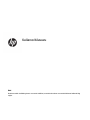 1
1
-
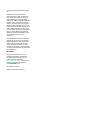 2
2
-
 3
3
-
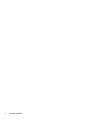 4
4
-
 5
5
-
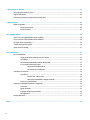 6
6
-
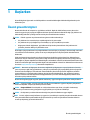 7
7
-
 8
8
-
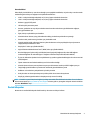 9
9
-
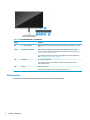 10
10
-
 11
11
-
 12
12
-
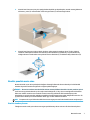 13
13
-
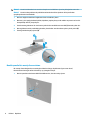 14
14
-
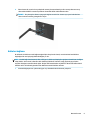 15
15
-
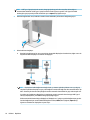 16
16
-
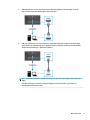 17
17
-
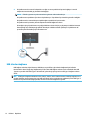 18
18
-
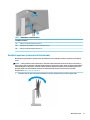 19
19
-
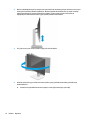 20
20
-
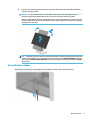 21
21
-
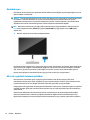 22
22
-
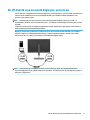 23
23
-
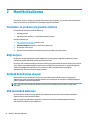 24
24
-
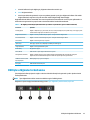 25
25
-
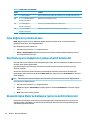 26
26
-
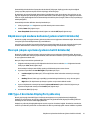 27
27
-
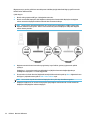 28
28
-
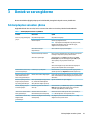 29
29
-
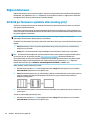 30
30
-
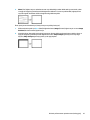 31
31
-
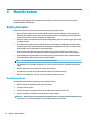 32
32
-
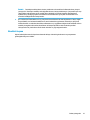 33
33
-
 34
34
-
 35
35
-
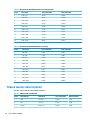 36
36
-
 37
37
-
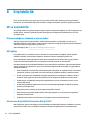 38
38
-
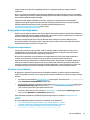 39
39
-
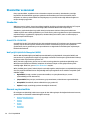 40
40
-
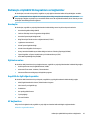 41
41
-
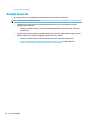 42
42
-
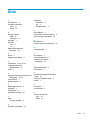 43
43
HP E24u G4 FHD USB-C Monitor Kullanici rehberi
- Kategori
- TV'ler
- Tip
- Kullanici rehberi
- Bu kılavuz aynı zamanda aşağıdakiler için de uygundur:
İlgili makaleler
-
HP Value 24-inch Displays Kullanici rehberi
-
HP Z25xs G3 QHD USB-C DreamColor Display Kullanici rehberi
-
HP Engage 14t Display HO Kullanici rehberi
-
HP Value 34-inch Displays Kullanici rehberi
-
HP Value 27-inch Displays Kullanici rehberi
-
HP Z38c 37.5-inch Curved Display Kullanici rehberi
-
HP Value 27-inch Displays Kullanici rehberi
-
HP Z27q G3 QHD Display Kullanici rehberi
-
HP Z27k G3 4K USB-C Display Kullanici rehberi
-
HP EliteDisplay E324q 31.5-inch QHD Monitor Kullanici rehberi